-
 Tivi, Loa - Dàn Âm Thanh
Tivi, Loa - Dàn Âm Thanh
-
 Điều hòa nhiệt độ
Điều hòa nhiệt độ
-
 Tủ lạnh, Tủ đông, Tủ mát
Tủ lạnh, Tủ đông, Tủ mát
-
 Máy giặt, Máy sấy quần áo
Máy giặt, Máy sấy quần áo
-
 Sưởi, Quạt mát các loại
Sưởi, Quạt mát các loại
-
 Lò vi sóng, Nồi chiên
Lò vi sóng, Nồi chiên
-
 Máy lọc nước, Máy rửa bát
Máy lọc nước, Máy rửa bát
-
 Lọc không khí, Hút bụi
Lọc không khí, Hút bụi
-
 Đồ bếp, Nồi cơm, Bếp điện
Đồ bếp, Nồi cơm, Bếp điện
-
 Máy xay, ép, pha chế
Máy xay, ép, pha chế
-
 Gia dụng, dụng cụ
Gia dụng, dụng cụ
-
 Laptop, Laptop AI
Laptop, Laptop AI
-
 Điện thoại, máy tính bảng
Điện thoại, máy tính bảng
-
 PC, Màn hình, Máy in
PC, Màn hình, Máy in
-
 Phụ kiện - SP Thông Minh
Phụ kiện - SP Thông Minh

Hướng dẫn cách thiết lập dọn sạch thùng rác tự động trên Windows 11
Biên tập bởi: Nguyễn Nhật Linh
- Cập nhật ngày 07/10/2023 09:06
Thùng rác tên tiếng Anh là Recycle Bin là một bộ phận quen thuộc của người dùng Windows. Đó chính là nơi lưu trữ các thư mục, tập tin mà bạn muốn xóa có chủ đích hoặc vô tình. Vì vậy, trong trường hợp muốn xóa hoàn toàn các tập tin khỏi hệ thống, bạn cần phải dọn sạch thùng rác. Hãy đọc ngay bài viết dưới đây để được hướng dẫn chi tiết.
1.
Hướng dẫn cách lên lịch để dọn dẹp thùng rác trên hệ điều hành Windows 11
Nếu muốn xóa các tệp tin trong Recycle Bin tự động hãy dùng tính năng Storage Sense có sẵn trên Windows 11. Tính năng này cho phép người dùng xóa nhiều tập tin khác nhau trên máy tính gồm các tệp nằm trong thùng rác và các tệp đã tải xuống.
Bước 1: Đầu tiên hãy nhấn tổ hợp Windows + I để truy cập vào ứng dụng Settings trên Windows.
Bước 2: Ngay lập tức hộp thoại Settings xuất hiện, người dùng sẽ nhấn chọn System.
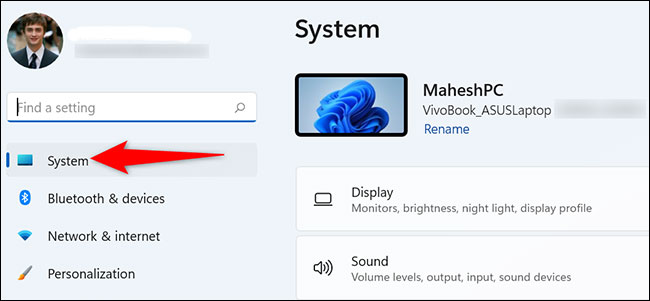
Bước 3: Tại trang System hãy cuộn xuống rồi nhấn chọn Storage.
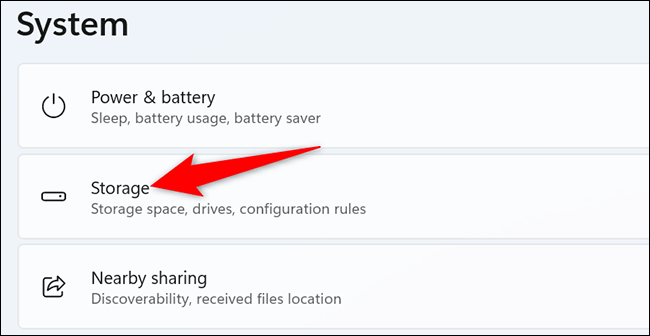
Bước 4: Tại màn hình Storage, bạn tìm đến mục Storage Management rồi nhấn chọn Storage Sense.
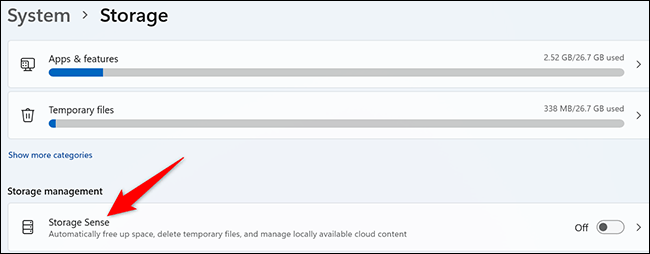
Bước 5: Trên Storage Sense, bạn sẽ nhìn thấy tùy chọn “Automatic User Content Cleanup”. Hãy bật tùy chọn này để khởi chạy tính năng Storage Sense.
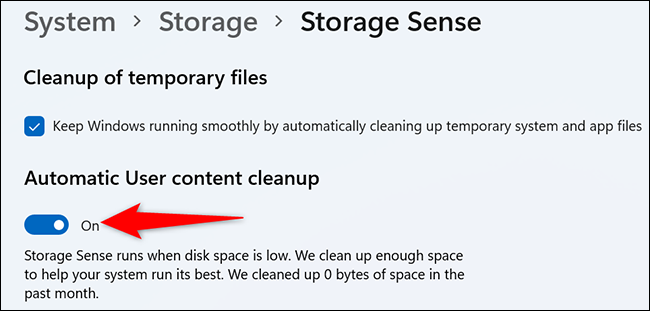
Trên trang này, hãy nhấn chọn menu bên dưới mục Run Storage Sense rồi lựa chọn mốc thời gian muốn điều chỉnh tính năng. Bạn cũng nên chọn các tùy chọn bao gồm Every week, Every Day, Every Month hoặc During Low Free Disk Space.
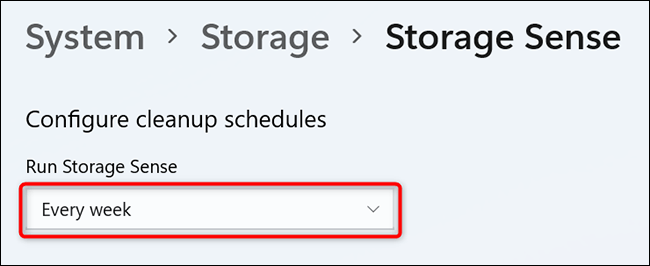
Bạn hãy chọn thời gian ở Recycle Bin trước khi tiến hành xóa. Tiếp đó, hãy tìm đến mục Delete Files in My Recycle Bin if They Have Been There for Over” rồi chọn tùy chọn tương ứng. Các tùy chọn có sẵn lần lượt là “Never” “1 Day” “14 Days” “30 Days” và “60 Days”.
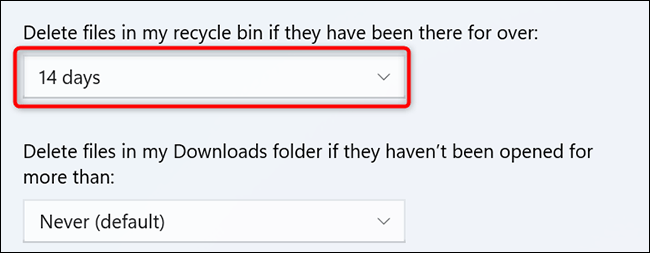
Nếu muốn kích hoạt Storage Sense ngay lập tức, bạn có thể cuộn dưới cuối cùng trang Storage Sense rồi nhấn chọn Run Storage Sense Now.
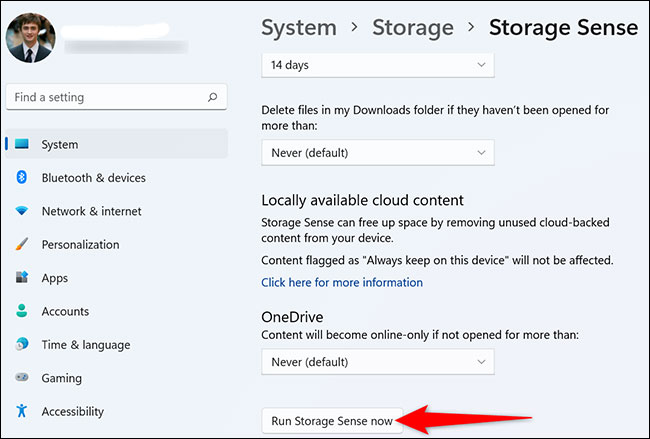
Trên đây là hướng dẫn các bước thiết lập lịch để dọn dẹp thùng rác tự động trên Windows 11 mà bạn cần nắm được. Hãy lưu lại để tham khảo và áp dụng. Đừng quên theo dõi MediaMart để cập nhật nhanh chóng những thông tin hữu ích nhất.
2.
Các mẫu laptop đang bán tại MediaMart

Lenovo V14 G3 IAP 82TS0067VN
- Core i3
- 4 GB
- 256GB SSD
10.990.000 ₫
12.990.000 ₫ -15%
Tặng quà đến 129.000đ

MSI Modern 15 B12MO-628VN
- Core i5
- 16 GB
- 512GB SSD
11.790.000 ₫
17.990.000 ₫ -34%
Tặng quà đến 500.000đ










